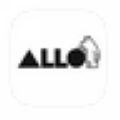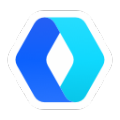Blue Iris破解版是一款专业的远程监控软件,用户能够通过这款软件来连接摄像头并对其进行非常全面的管理。软件的安全性是极高的,用户需要经过身份验证才能连接到摄像头,而且当触发警报时也可以用这款软件来进行接收。同时我们可以使用多个界面布局来进行查看,还能将摄像头接收到的视频和音频进行录制和回放,此外还有详细的日志记录可以查询。

软件特色
1、视频安全
时刻关注您的家庭,家庭,企业,汽车和贵重物品。
2、远程管理
远程查看您的实时摄像机和录制的视频。
3、警报措施清单
摄像机和其他情况下的强大警报。
4、UI刷新
V5具有一个新的用户界面,其中每个元素都经过了重新设计!
软件亮点
1.照相机和剪辑
初始视图显示左侧的实时视图,以及右侧和时间线下的剪辑列表。从同等大小的视频窗口中选择一个或大于其他窗口大小当你的主窗口大小,视频图像大小与你。单击相机视图或剪辑打开它。使用鼠标滚轮进行数字放大和缩小。底部的一个状态栏让你知道蓝色虹膜在做什么,当你在窗口和控件上传递光标时会提供帮助。一些IP摄像机支持云台(云台和变焦)控制。将文件夹组织到文件夹中,并自动将它们归档到Web上,或者将它们存储到存储中。
2.剪辑显示
有帧回放和步进帧控制。位置滑块允许随机访问视频中的任何点,并提供时间线视图。数字变焦和泛功能,控制播放速度(音频和视频)和音频音量。使用蓝色虹膜DVR文件格式来记录和回放来自同一文件的视频。标记开始和结束点播放,修剪,或视频输出。

软件优势
1.内置多线程Web服务器;支持身份验证。
2.播放MPEG、JPEG图像流到java客户端程序,
3.执行“真实”网播使用领先的Windows Media技术如变量和多比特率编码(完整版)。
4.远程查看所有摄像机。
5.在MPEG广播窗口中远程访问PTZ控件。
6.远程浏览和大剪辑,而无需下载整个文件。
7.详细统计窗口。
8.使用蓝色光圈强大的数字变焦和泛功能远程!
9.默认主页允许您远程查看所有的相机和捕获的剪辑;此页面很容易定制。
10.集成“迷你浏览器”来测试你的主页。
11.将图像发送到远程Web服务器;维护图像环;在手机和掌上电脑上使用大小调整。
软件功能
1、行动存取
- 查看现场和录制的视频。
- 管理多个安装。
- 控制PTZ,IR和更多功能。
- 听和说。
- 轻松浏览相机。
2、视频安全
使用运动或音频感应触发记录,或连续或定期记录。
- 覆盖当前日期/时间以及徽标或其他信息。
- (可选)录制音频。
- 使用计时器来确定系统何时布防。
- 图像可以捕获为JPEG图像,MPEG电影或Windows Media电影。
- 通过扬声器,电子邮件,即时消息,语音电话(带有自动重拨)或外部程序/脚本接收警报。
- 将Blue Iris作为Windows服务运行,以便只有您可以控制其在共享PC上的操作。
3、Web服务器(UI3)
- 内置的Web服务器使您可以随身携带Blue Iris!
- 从世界任何地方,通过任何支持Web的设备远程连接到您的Blue Iris。
- 桌面和移动查看。
- 查看实时摄像机,录制的剪辑和警报。
- 具有基于权限的查看的用户身份验证。
- 如果IP更改,则自动调整。
- 详细日志。
- 远程使用Blue Iris强大的数字缩放和平移功能!
破解教程
软件成功安装后,点击Finish退出软件安装向导。
将破解文件夹内的两个文件都复制到软件安装的根目录下。
默认安装路径【C:\Program Files\Blue Iris 5\ 】

打开刚复制的破解程序点击中间部分即可破解。

使用教程
1、新增网路摄影机
使用主菜单按钮,或在实时摄像机窗口中单击鼠标右键以添加新摄像机。
在进入完整的相机设置窗口之前,首先会要求您提供一些基本信息,例如相机名称和类型以及常见选项。
摄像机有两个名称-全名或“长名”和“短名”。全名可能更具描述性,并允许使用更广泛的字符。短名称用于URL(网址)和文件名,因此您可以使用的字符限制更大。
全名可能更像是“缩写”。
在所有摄像机和摄像机组名称中,全名和简称都必须唯一。简称不能同时以数字开头和结尾,而必须以字母开头或结尾。这使软件可以从文件名中解析摄像机的简称。
Blue Iris使用的最常见的摄像机类型是网络IP摄像机,该摄像机通过以太网或WiFi连接。如果您具有Windows DirectShow驱动程序(非专有,需要使用特殊软件),则可以使用以其他方式连接的摄像机。
要快速添加具有类似配置的摄像机,您可以选择从另一台摄像机复制新摄像机的设置。
单击“确定”后,您将进入整个摄像机设置窗口的“视频”页面。 对于网络IP摄像机,“网络IP配置”页面也会自动打开。
2、视频设置
1)网络摄像机
在“视频”页面上,“网络IP配置”按钮将打开窗口
2)地址
如果知道,请在“地址”框中输入有效的摄像机IP地址或网络主机名,以及摄像机的用户名和密码。 如果将地址框保留为空白,则可以尝试使用“查找/检查”按钮来使用UPnP查找与PC连接到同一LAN网段的摄像机。 这是一个可能会发现的示例
然后,您可以双击此列表中的一个项目,然后立即使用ONVIF协议检查摄像机
如果找不到摄像机,则仍然可以通过输入ONVIF摄像机的地址,然后使用“查找/检查”按钮来配置它。
有理由反对在Blue Iris中将摄像机配置为ONVIF。如果支持,以这种方式配置摄像机可能会更简单,并且通常,音频和PTZ等功能将与视频一样工作。如果您想在大多数情况下使用基于相机的触发功能,则还需要使用ONVIF。不利之处在于,存在某些特定于相机和/或特定于相机制造商的功能,例如“交谈”或向相机发送音频的功能。某些PTZ /控制和DIO功能也可能无法通过通用ONVIF配置完全实现。为了保持两者的最佳性能,您始终可以使用ONVIF进行配置,然后为您的相机或兼容型号(如果列出)选择特定的品牌/型号。
如果您不知道IP地址并且摄像机不响应ONVIF发现,则可以使用路由器的客户端表,制造商软件或潜在的网络端口扫描程序。
3)品牌/型号
这里有数百个兼容的相机,按“制造商”或制造商分组。 如果在此处找到兼容的摄像机条目,通常最好使用此摄像机而不是通用类别。 音频和PTZ功能也将根据此选择自动配置。
如果无法识别兼容的相机,并且相机未响应ONVIF检查,则可以与Blue Iris支持人员联系以评估其兼容性。 系统将要求您提供WAN地址,并将所有适用的端口转发到设备进行测试。
4)协议
对于大多数IP摄像机,应保留HTTP作为协议。 对于某些相机,HTTPS只能用于JPEG图像检索,但这并不常见。
列出了其他协议,这些协议用于使用通用URL(例如RTSP://或MMSH://等)配置摄像机。除非摄像机没有HTTP接口,否则不建议这样做。 您可以在地址框中输入完整的URL,然后按Tab键,它将自动为您解析为协议,地址和视频路径。
5)端口
摄像机的HTTP端口(如果不是默认的80,则应添加到该地址,例如192.168.0.1:8000)。如果摄像机通过与HTTP分开的端口使用RTSP,RTMP或其他视频协议(许多DVR使用 专有视频端口),则必须在媒体/视频/ RTSP端口框中指定该端口号。 RTSP的默认端口是554,这是网络IP摄像机最常用的视频流类型。 某些型号使用RTMP,默认值为1935。发现/检查端口可能在“查找/检查”操作期间自动设置,但在某些情况下可能需要手动设置。 此端口号以后将用于配置为将ONVIF协议用于PTZ的摄像机的PTZ操作。 它也用于ONVIF GetEvents函数,这是基于摄像机的触发所必需的。